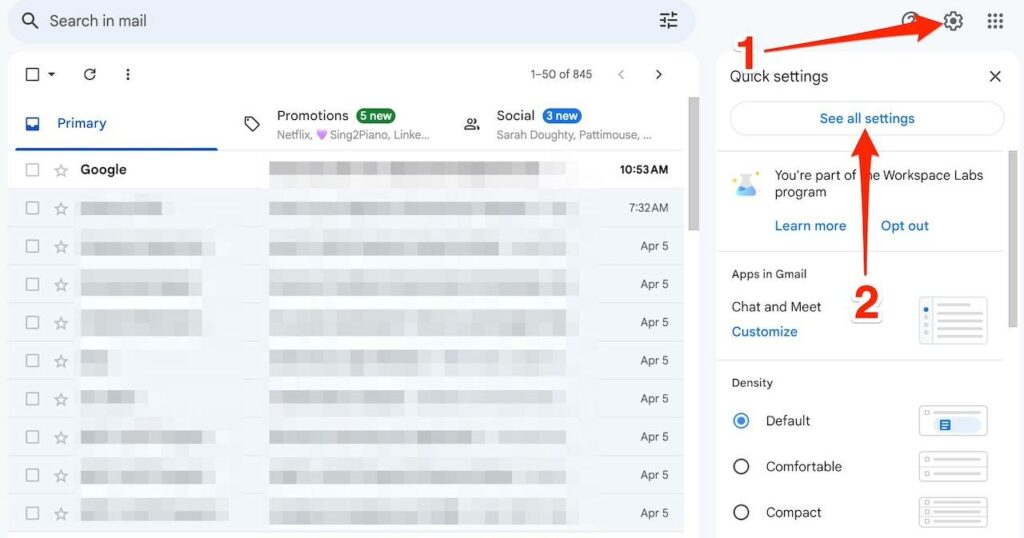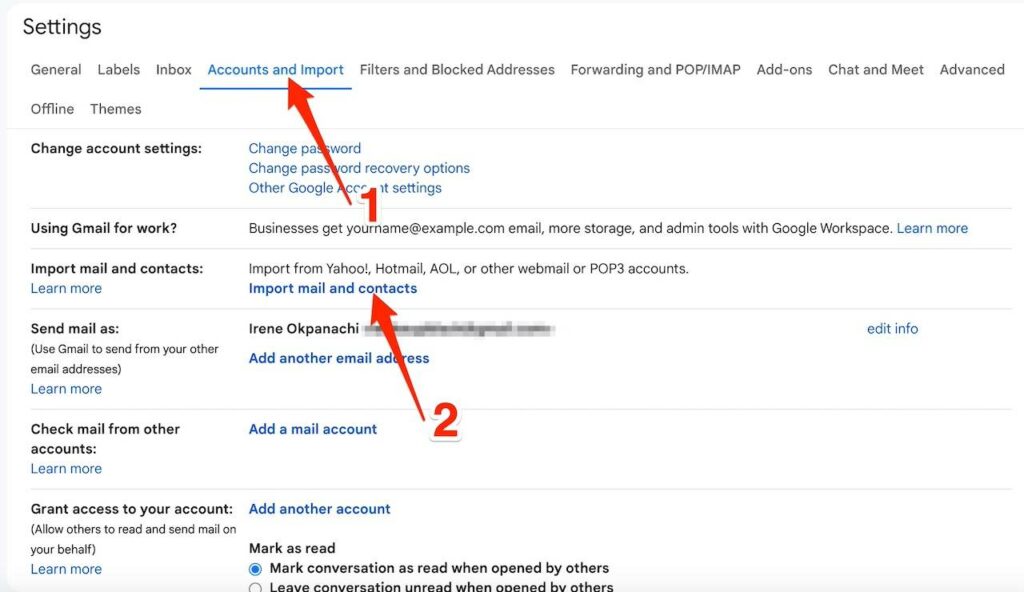Come trasferire le email da un account Gmail a un altro
Potresti aver esaurito lo spazio di archiviazione gratuito di 15 GB del tuo account Google con le email. È possibile quando ricevi messaggi in blocco e allegati di grandi dimensioni. Se non vuoi pagare un abbonamento a Google One, crea un nuovo account e trasferisci le tue email per creare spazio. È una soluzione efficace anche quando desideri eliminare un account Google inattivo. L’opzione di importazione integrata di Gmail rende il processo automatico, ma devi prima modificare alcune impostazioni dal tuo personal computer . Puoi anche inoltrare i tuoi messaggi. Ecco come funzionano tutti i metodi.
Come si trasferiscono le email tra due account Gmail?
Puoi trasferire le email da un account Gmail a un altro con i download POP (Post Office Protocol). POP è uno standard di posta elettronica più vecchio rispetto al recente Internet Message Access Protocol (IMAP) utilizzato da Google. Recupera le email dai server di Google al tuo client Gmail, rendendole disponibili quando accedi. IMAP consente la sincronizzazione su più dispositivi.
Con POP puoi spostare tutte le tue email da Gmail a Outlook, Hotmail e altre app di posta elettronica supportate quando devi cambiare. Puoi anche trasferire email tra account Gmail. In questo modo puoi unirli. POP non include le cartelle Spam e Cestino, quindi prenditi il tuo tempo e controlla i messaggi eliminati accidentalmente.
Un altro metodo è inoltrare le tue e-mail all’account preferito. Hai il controllo selettivo su ciò che Gmail sposta quando lo fai manualmente. Inoltre, è più veloce di POP, che potrebbe richiedere ore e richiedere la modifica delle impostazioni.
Molti siti Web consigliano di utilizzare Google Takeout e componenti aggiuntivi di terze parti. Takeout esporta la posta, le foto, i documenti e altro del tuo account nella memoria del tuo dispositivo o nelle app di archiviazione cloud. Tuttavia, non puoi importare i dati in Gmail. Inoltre, Google ha rimosso molti componenti aggiuntivi di importazione dal suo Workspace Marketplace. Pertanto, non troverai molte estensioni che trasferiscono le email tra account.
Come trasferire email tra account Gmail con download POP
Prima di tutto, attiverai i download POP per l’account da cui desideri trasferire. In caso contrario, entrambi gli account non potranno comunicare. Deciderai anche cosa succede alle email importate dopo averle spostate. Gmail conserva una copia, contrassegna tutto come letto, archivia i messaggi o elimina i messaggi.
Successivamente, tornerai all’account Gmail ricevente e aggiungerai il vecchio account. Il tuo account corrente inizia a importare le sue email. Potrebbero volerci ore e puoi interrompere il processo se cambi idea. Al termine, Gmail contrassegna le e-mail in modo da non scaricarle nuovamente in futuro e generare duplicati. Potrebbe importarli di nuovo quando Gmail si arresta in modo anomalo. Se si tratta di un problema comune, utilizza la procedura di risoluzione dei problemi per risolverlo.
Non puoi eseguire download POP sull’app Gmail per dispositivi mobili. Non fornisce l’opzione. Utilizzerai invece il browser del PC per accedere alla versione web. Segui i passaggi seguenti per iniziare:
Abilita i download POP sul tuo vecchio account Gmail
- Apri il browser del tuo PC preferito e visita mail.google.com .
- Accedi all’account da cui desideri trasferire le email.
- Fai clic sull’icona a forma di ingranaggio nell’angolo in alto a destra. Quindi, seleziona Visualizza tutte le impostazioni .
![]()
- Vai a Inoltro e POP/IMAP .
- Nella sezione Download POP , attiva POP per tutta la posta.
- Scegli cosa succede quando si accede ai messaggi con POP dall’opzione a discesa.
- Scorri verso il basso e fai clic su Salva modifiche
Importa email tra account Gmail
- Passa al tuo indirizzo Gmail attuale se hai effettuato l’accesso a più account sul tuo browser. Fai clic sull’icona del tuo profilo nell’angolo in alto a destra. Quindi, seleziona l’account.
- Fai clic sull’icona a forma di ingranaggio nell’angolo in alto a destra. Quindi, seleziona Visualizza tutte le impostazioni .
- Vai su Account e importazioni . Quindi, fai clic su Importa posta e contatti .
![]()
- Viene visualizzata una nuova finestra. Inserisci l’indirizzo email da cui desideri importare, quindi fai clic su Continua .
- Fare nuovamente clic su Continua . Quindi, segui le istruzioni per accedere all’account e verificarlo.
- Scegli se importare i contatti, tutta la posta o la posta in arrivo per i prossimi 30 giorni. Puoi anche controllare tutte le opzioni.
- Fai clic su Avvia importazione
Come inoltrare email tra account Gmail
Quando inoltri un’e-mail, invii una copia di quella ricevuta a un altro indirizzo e-mail. L’inoltro delle email in Gmail può essere manuale o automatico. Utilizza il metodo manuale se desideri la libertà di selezionare i messaggi e inviarli all’indirizzo di destinazione.
Il metodo automatico è la scelta ideale se desideri un’esperienza a mani libere. Ogni messaggio in arrivo viene copiato sull’altro account. Puoi anche impostare filtri avanzati che scansionano i messaggi per individuare le parole chiave corrispondenti prima che Gmail li inoltri per tuo conto.
Il metodo manuale funziona sull’app mobile. Accedi all’app Web sui PC per configurare l’inoltro automatico delle email. Ecco come inoltrare manualmente le email:
- Nell’app Web Gmail, fai clic sulle caselle di controllo accanto alle email per selezionarle. Non selezionare più di tre email, poiché Google potrebbe avere problemi a visualizzarle contemporaneamente sullo schermo.
- Fare clic con il pulsante destro del mouse su una delle e-mail selezionate per visualizzare le opzioni disponibili.
- Seleziona Inoltra .
- Scegli Inoltra come allegato se desideri che le tue e-mail siano un file EML scaricabile
- Viene visualizzata la finestra di composizione. Inserisci l’indirizzo email a cui stai effettuando l’inoltro.
- I messaggi inoltrati spesso includono intestazioni che indicano che sono stati inoltrati. Puoi modificarlo.
- Fare clic su Invia